REPARAT: Apple Pencil nu funcționează pe iPad
Miscelaneu / / March 23, 2022
Apple Pencil a schimbat jocul în industrie și a digitalizat arta pe un iPad. Milioane au plătit un preț premium pentru Pencil, deoarece nu vine în cutie. Accesoriul separat este optimizat pentru a funcționa pe software-ul iOS și nu ar trebui să aveți probleme de asociere în dispozitiv. Mulți utilizatori s-au plâns de eșecul conexiunii Pencil pe iPad. Apple Pencil a încetat să mai răspundă în iPad și nu mai este funcțional.
Conținutul paginii
- De ce Apple Pencil nu funcționează pe iPad?
-
Cum să remediați Apple Pencil care nu funcționează pe iPad?
- Reporniți dispozitivele
- Examinați Apple Pencil
- Uită de Apple Pencil
- Creion Apple mort
- Activați modul Draw
- Personalizați gesturile creionului
- Actualizați software-ul iPadOS
De ce Apple Pencil nu funcționează pe iPad?

Este un obicei bun să aflați cauza principală a problemei și să nu vă faceți niciodată griji cu privire la durerea persistentă. Am împărtășit câteva probleme cu Apple Pencil și de ce nu funcționează pe iPad-ul tău.
Erori iPadOS:
iPadOS și iOS sunt aceleași, dar dezvoltatorii interni au optimizat software-ul pentru ecrane mai mari. Software-ul poate avea erori sau erori care cauzează problema. Nu putem scăpa de erori permanent, deoarece dezvoltatorii Apple au instrumentele și accesul la partea de actualizare a software-ului. Putem aplica câteva soluții tradiționale pentru a rezolva problema.
Compatibilitate:
Apple Pencil nu este un produs nou, dar nu acceptă iPad-uri de generație mai veche. Am menționat compatibilitatea iPad-urilor, astfel încât să puteți încheia imediat căutarea unei soluții.
Apple Pencil (prima generație):
A. iPad (a 6-a până la a 9-a generație)
b. iPad mini (generația a 5-a)
Reclame
c. iPad Air (a treia generație)
d. iPad Pro 9,7 inchi\
e. iPad Pro 10,5 inchi
Reclame
f. iPad Pro 12,9 inchi (prima și a doua generație)
Apple Pencil (a doua generație):
A. iPad Air (a patra generație)
b. iPad mini (a 6-a generație)
c. iPad Pro de 11 inchi (prima generație) sau mai recent
d. iPad Pro 12,9 inchi (a treia generație) sau o versiune ulterioară
Găsește-ți iPad-ul din lista de mai sus, iar dacă dispozitivul lipsește, atunci iPad-ul tău nu acceptă Apple Pencil.
Probleme de conectivitate Bluetooth:
Apple depinde de tehnologia modulului Bluetooth pentru a crea o conexiune între iPad și Pencil. Chiar și Apple nu poate rezolva problemele de conectivitate Bluetooth și m-am confruntat cu conectivitate pe Android, Windows, Linux etc. Puteți remedia problemele de conectivitate Bluetooth prin eliminarea dispozitivului și împerecherea din nou a dispozitivelor.
Setări incorecte:
Este posibil să fi dezactivat câteva funcții Apple Pencil pe iPad. Este posibil să fi dezactivat din greșeală gesturile Creion, dar le puteți activa. V-am arătat mai jos cum să activați gesturile Pencil.
Creion defect:
Apple a construit creionul din materiale de înaltă calitate și nu ar trebui să se rupă ușor. Stylus-ul premium vine la un preț ridicat, iar durabilitatea lui este exclusă. Este posibil să existe o problemă cu stylus-ul și ar trebui să luați în considerare cel mai apropiat centru de service Apple pentru un înlocuitor. Da, Apple este obligat să înlocuiască Pencil-ul dacă este în garanție.
Cum să remediați Apple Pencil care nu funcționează pe iPad?
Încercați soluțiile pe care le-am sugerat mai jos și rezolvați problemele Apple Pencil. Ar trebui să găsești cel mai apropiat centru de service Apple dacă niciuna dintre soluții nu funcționează pentru tine.
Reporniți dispozitivele
Când a fost ultima dată când Pencil și iPad au avut un timp bun de somn? Mașinile au nevoie de timp de somn, astfel încât hardware-ul să poată descărca electricitatea din componente. Software-ul Apple încarcă driverele, serviciile și unitățile de dispozitiv acceptate la pornirea iPad-ului. O repornire rapidă rezolvă problemele de conectivitate Pencil, iar un timp bun de somn asigură longevitatea.
Apple Pencil:
Compania din Cupertino pare să fi uitat să adauge un buton de pornire/oprire. Nu există nicio modalitate de a închide Creionul și nu poți face mare lucru în privința asta.
iPad:
Puteți închide și porni iPad-ul fără un buton de repaus/trezire funcțional.
1. Deschideți „Setări” din meniul Ecran de pornire.
2. Accesați setările „General” din meniu.
3. Deplasați degetul în jos.
4. Atingeți butonul „Închidere”.

5. Glisați cursorul de alimentare în partea dreaptă și opriți iPad-ul.
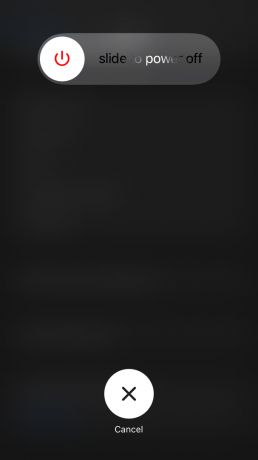
Ridicați încărcătorul și conectați-l la iPad.
Conectați încărcătorul la priză și lăsați alimentarea să treacă prin dispozitiv. Tableta dvs. Apple se pornește automat fără să apăsați lung butonul Sleep/Wake.
Examinați Apple Pencil

Nu voi dezbate durabilitatea Apple Pencil, deoarece compania a folosit materiale premium pentru a-l construi. Cu toate acestea, indicatorul sau vârful este fragil, indiferent de modul în care îl privești. Ridicați stiloul și examinați îndeaproape dispozitivul.
A. Daune fizice
B. Bacsis
C. Prezența lichidului
Mulți utilizatori nu știu despre ratingul IPX al Creionului, deoarece nu este impermeabil sau chiar rezistent la apă. Vârful s-ar fi rupt sau s-ar fi spart, așa că uitați-vă în el. Din fericire, primiți un înlocuitor în cutie sau puteți achiziționa vârfuri noi pentru stylus de pe site-ul oficial.
Uită de Apple Pencil
Pencil funcționează pe tehnologia Bluetooth și se conectează la iPad cu modulul wireless. Scoateți stiloul premium de pe dispozitiv și împerecheați-l din nou. Este posibil să pierdeți setările personalizate, așa că faceți un instantaneu al setărilor. Puteți vizualiza instantaneul mai târziu pentru a restabili setările și funcționează.
1. Deschideți „Setări” din meniul Ecran de pornire.
2. Accesați „Bluetooth” pentru a vedea mai multe opțiuni.
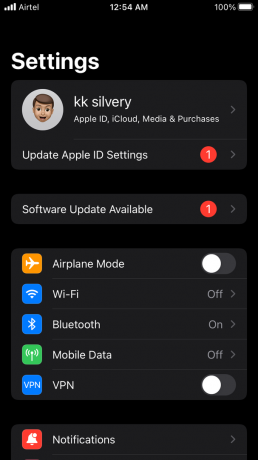
3. Găsiți Apple Pencil din listă și atingeți pictograma (i).

4. Atingeți „Uitați acest dispozitiv” pentru a continua.

5. Apare fereastra pop-up de confirmare și atingeți „Uitați acest dispozitiv” pentru a-l elimina.

Reporniți iPad-ul. Asociați din nou Apple Pencil cu dispozitivul.
Creion Apple mort

Am menționat un punct mai sus referitor la butonul de pornire/oprire. Stylus-ul Apple nu are butonul Sleep/Wake și este treaz până când bateria se epuizează. Desigur, suntem conștienți de optimizarea bateriei de la Apple, dar compania ar fi trebuit să adauge un buton de pornire dedicat.
Producătorul din Cupertino nu a lansat niciodată o declarație cu privire la butonul de pornire lipsă de la generația Pencil. Cu toate acestea, recomand utilizatorilor să încarce stylus-ul conectând dispozitivul la portul de iluminare.
Bateria Creionului s-ar putea să se fi degradat sau să fie defectă după ani de utilizare. Apple are instrumentele necesare pentru a înlocui bateria degradată cu una nouă. Compania va înlocui bateria gratuit atâta timp cât dispozitivul se află sub Garanția limitată Apple, AppleCare+ sau legislația privind consumatorii.
Activați modul Draw
Creionul este un înlocuitor digital pentru creionul de desen fizic. Apple nu a ignorat factorul stylus și a păstrat capabilitățile de desen dezactivate în mod implicit. Utilizatorii trebuie să activeze manual capabilitățile de desen din setări. Permiteți-mi să vă arăt cum să activați funcția de desen pe dispozitiv.
1. Deschideți „Setări” din meniul Ecran de pornire.
2. Atingeți opțiunea „Appel Pencil” pentru a vedea mai multe.
3. Comutați „Desenați numai cu Apple Pencil” pentru a activa funcția.
Deschideți orice instrument de editare a fotografiilor și începeți să desenați pe imagine. Nu trebuie să activați separat caracteristica de sensibilitate la presiune.
Personalizați gesturile creionului
Gigantul de software din SUA a auzit utilizatorii existenți și au adăugat gesturi Pencil în cea mai recentă ediție iPadOS 15.
1. Lansați „Setări” din ecranul de pornire.
2. Accesați „Apple Pencil” din Setări.
3. Veți găsi două opțiuni în secțiunea „GESTURI DE CREION”.
A. Glisați colțul din stânga
b. Glisați colțul din dreapta
Puteți seta capturi de ecran și puteți lua note rapide folosind gesturile. Nu voi spune că funcția de gest este revoluționară, dar termină sarcina mai repede.
Actualizați software-ul iPadOS
Nu vă voi cere să accesați secțiunea de actualizare a software-ului și să instalați noua versiune de software. Accesați online și citiți recenzii online referitoare la cea mai recentă versiune iPadOS. Apple a greșit de multe ori și a făcut ca dispozitivele mai vechi să sufere în acest proces. Urmăriți videoclipuri și știri de recenzii YouTube pentru a confirma utilitatea actualizării software. Știrile iPadOS ar trebui să fie specifice modelului dvs. de iPad.
Precauție:
A. Faceți o copie de rezervă a datelor stocate în iCloud și pe computer.
b. Menține încărcarea bateriei la 90% în iPad.
c. Descărcați și instalați software-ul din rețeaua Wi-Fi.
Puteți instala actualizarea software din rețeaua 4G sau 5G, dar limitările lățimii de bandă reprezintă o preocupare.
1. Lansați „Setări” din ecranul de pornire.
2. Atingeți butonul „Actualizare software disponibilă”.

Sau, accesați „General” din setări.
3. Atingeți opțiunea „Actualizare software” și lăsați iPad conectat să preia cea mai recentă versiune de software.
4. Atingeți butonul „Descărcați și instalați”.
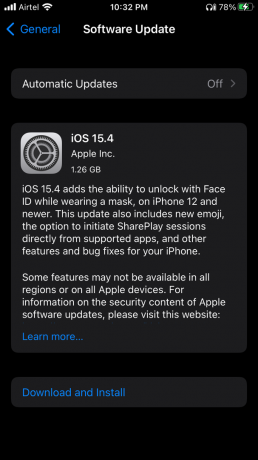
Conectați iPad-ul la priza de încărcare și lăsați dispozitivul deoparte. iPad automatizează restul procesului de actualizare a software-ului.
Concluzie
Nu ar trebui să ignorați punctul hardware defect al Creionului din ecuație. Ar trebui să rezervați o întâlnire la centrul de service Apple dacă niciuna dintre soluții nu a remediat problema Apple Pencil care nu funcționează în iPad. Apple va înlocui bateria sau va înlocui unitatea dacă dispozitivul dvs. este în garanție. Spune-ne cum rezolvi problema creionului în secțiunea de comentarii de mai jos.



